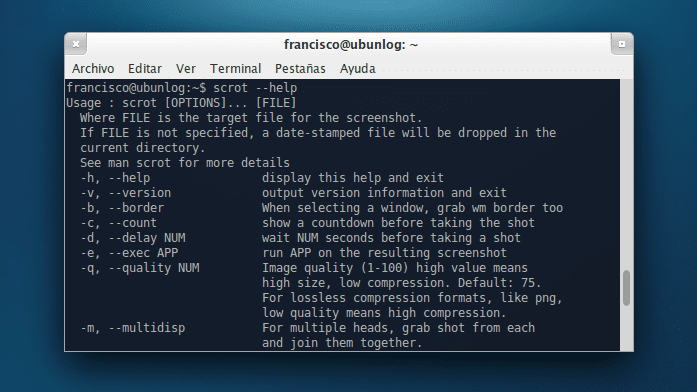
- มันใช้งานง่ายมาก
- มีตัวเลือกที่มีประโยชน์มากมาย
En ลินุกซ์ มีเครื่องมือที่แตกต่างกันในการจับภาพหน้าจอตั้งแต่ KSnapshot แบบดั้งเดิมหรือ GNOME-Screenshot ไปจนถึงเครื่องมือพิเศษบางอย่างเช่น ScreenCloud. ในโพสต์นี้เราจะพูดถึง สก๊อตซึ่งเป็นเครื่องมือขนาดเล็กที่ช่วยให้เราดำเนินการได้ ภาพหน้าจอ จาก ความสะดวกสบาย.
การติดตั้ง
Scrot มีอยู่ในที่เก็บ Ubuntu อย่างเป็นทางการดังนั้นในการติดตั้งเครื่องมือเพียงแค่เปิดเทอร์มินัลของเราและเรียกใช้:
sudo apt-get install scrot
ใช้
การใช้ Scrot ขั้นพื้นฐานที่สุดช่วยให้เราสามารถเลือกชื่อของภาพรวมถึงไดเร็กทอรีที่จะบันทึก สิ่งนี้ทำได้ด้วยคำสั่งต่อไปนี้:
scrot $HOME/capturas/ubunlog.png
โดยที่ "จับภาพ" คือชื่อของไฟล์ ไดเรกทอรี และ "ubunlog.png» ชื่อ และ y รูป ของภาพที่ได้ เราสามารถเปลี่ยนพารามิเตอร์ทั้งสองได้ตามความต้องการของเรา หากไม่ได้ตั้งค่าไดเร็กทอรีและชื่อไฟล์ Scrot จะบันทึกรูปภาพในไดเร็กทอรีปัจจุบันและตั้งเป็นชื่อไฟล์ที่เนื้อหามีวันที่เวลาและความละเอียดของหน้าจอ
ในการถ่ายภาพหน้าจอด้วยไฟล์ เวลาล่าช้า คุณต้องใช้ตัวเลือก
-d
ดังแสดงด้านล่าง:
scrot -d 5 $HOME/capturas/ubunlog.png
วิธีนี้จะช่วยให้เราสามารถจับภาพหน้าจอได้โดยมีความล่าช้าห้าวินาที กำหนดจำนวนวินาทีได้
Scrot ยังช่วยให้คุณสามารถจับภาพหน้าจอได้โดยเลือกพื้นที่เฉพาะของเดสก์ท็อป สิ่งนี้มีประโยชน์อย่างยิ่งเมื่อเราต้องการเช่นถ่ายภาพหน้าจอของหน้าต่างเฉพาะหรืออะไรทำนองนั้น ถึง จับภาพเฉพาะส่วน จากหน้าจอเราต้องใช้ตัวเลือก
-s
ดังที่แสดงไว้ดังต่อไปนี้:
scrot -s $HOME/capturas/ubunlog.png
สิ่งนี้จะช่วยให้เราสามารถเลือกด้วยไฟล์ ตัวชี้เมาส์ ส่วนของหน้าจอที่เราต้องการทำให้เป็นอมตะ คุณเพียงแค่ต้องกดและลากเมื่อคุณปล่อยปุ่มเมาส์สแนปชอตจะถูกถ่ายและบันทึก ง่ายๆแค่นั้นเอง เราสามารถเรียกใช้ตัวเลือกเพิ่มเติมได้
scrot --help
; ตัวเลือกที่น่าสนใจสองสามตัวคือ
-m
ซึ่งช่วยให้คุณสามารถจับภาพ จอภาพหลายจอ เชื่อมต่อกับคอมพิวเตอร์และ
-t
ซึ่งช่วยให้คุณสร้างไฟล์ จิ๋ว (ภาพขนาดย่อ) จากภาพหน้าจอ
ข้อมูลมากกว่านี้ - ScreenCloud ส่งภาพหน้าจอของคุณไปยังคลาวด์ได้ด้วยคลิกเดียว, วิธีเพิ่มประสิทธิภาพภาพ PNG จากคอนโซล
เครื่องมือที่ดี (:
เครื่องมือที่ยอดเยี่ยมทำเช่นเดียวกับชัตเตอร์ในแง่ของฟังก์ชั่นที่มีขนาดเพียง 1 mb ในขณะที่ชัตเตอร์มีขนาด 100 mb